כיצד אוכל להבהיר סרטון באמצעות Windows Movie Maker
לבהירות יש השפעה משמעותית על הסרטון. זה עושה את זה חי יותר, והבהירות יכולה לספק את הצופים. הבהירות קובעת מצב רוח לכל אחד. אם יש לך סרטון אפל, ייתכן שהצופים לא ישמחו וירגישו מוטרדים. לכן, יש צורך להאיר את הסרטון האפל שלך, במיוחד אם אתה מתכנן לשתף אותו במדיה החברתית שלך. לאחר מכן, אם זה המקרה, אנו נציג בפניך את ההליכים היעילים ביותר באמצעות יישומים מהימנים שבהם אתה יכול להשתמש. מאמר זה יעזור ויספק מדריכים פשוטים כיצד לעשות זאת להבהיר סרטון כהה ב-Windows Movie Maker. תגלו גם שיטה פשוטה יותר להפוך את הסרטון האפל שלכם לבהיר יותר.
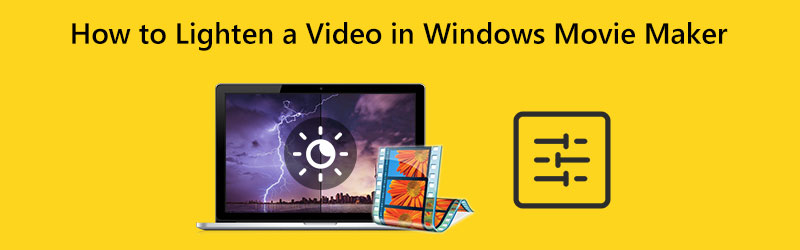
תוכן הדף
חלק 1: שיטה כיצד להבהיר סרטון ב-Windows Movie Maker
Windows Movie Maker יכול לערוך קבצי מדיה כמו וידאו. יישום זה מסוגל גם לשנות את בהירות הווידאו שלך. זה יכול להפוך את הסרטון האפל שלך לבהיר יותר ולהיפך. בנוסף, הוא מציע מגוון רחב של אפשרויות עריכת אודיו, תמונה ווידאו. כמו כן, Windows Movie Maker מציע ממשק פשוט, מה שהופך את ההליך לקל ומושלם עבור משתמשים לא מקצועיים. עם זאת, ישנם מקרים שבהם התוכנה הלא מקוונת הזו מתעכבת ואינה פועלת היטב. הוא גם חסר כלי עריכה מתקדמים.
השתמש בתהליך הפשוט למטה כדי ללמוד כיצד להבהיר סרטון ב-Windows Movie Maker ביעילות.
שלב 1: ראשית, הורד את Windows Movie Maker למחשב שלך. לאחר מכן, לאחר התקנת היישום, הפעל אותו.
שלב 2: לחץ על הוסף סרטונים ותמונות סמל. תיקיית הקבצים שלך תופיע על המסך ותבחר את הסרטון שברצונך להבהיר.
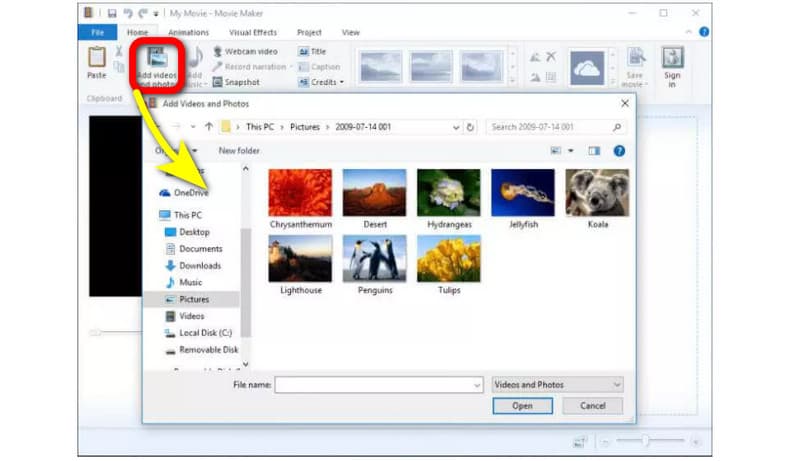
שלב 3: כדי להאיר את הסרטון שלך, המשך אל אפקטים חזותיים תפריט בחלק העליון של הממשק. לאחר מכן לחץ בְּהִירוּת. לאחר מכן, כוונן את הבהירות על ידי שליטה בפס ההזזה.
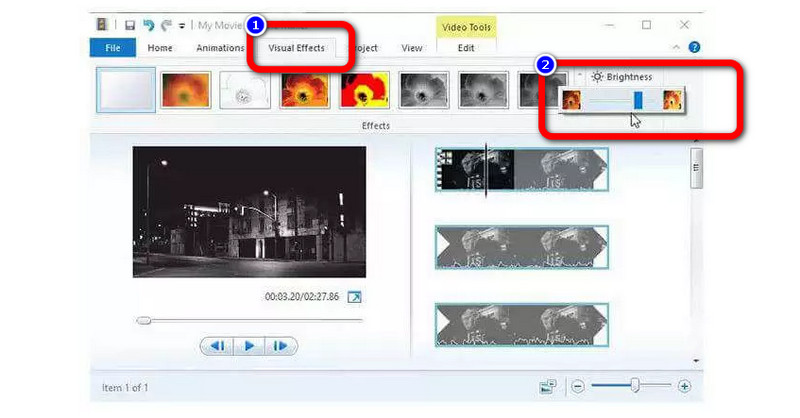
שלב 4: לבסוף, לאחר התאמת הבהירות של הסרטון שלך, נווט אל קוֹבֶץ אפשרות לשמור את הסרטון הסופי שלך במחשב שלך.
חלק 2: דרך הרבה יותר קלה להאיר סרטון אפל
אם אתה חושב שהשיטה שלמעלה עדיין מסובכת לביצוע, אתה יכול לנסות הליך הרבה יותר קל להפיכת הסרטון שלך לבהיר יותר. אתה יכול לנצל ממיר וידאו Vidmore. יישום זה יכול להאיר את הסרטון שלך לניהול ופשוט יותר. אתה יכול לשנות את בהירות הסרטון שלך על ידי התאמת אפשרות הבהירות. כמו כן, ניתן לכוונן את הניגודיות כדי לאיזון. בנוסף, לאפליקציה הניתנת להורדה יש ממשק אינטואיטיבי שבו אתה יכול להבין בקלות את הפריסה. יש לו גם את ההליכים הפשוטים ביותר, מה שהופך אותו למתאים יותר לכל המשתמשים המקצועיים או הלא מקצועיים.
להלן ההוראות המפורטות להבהרת הווידאו שלך ב-Mac וב-Windows באמצעות Vidmore Video Converter.
שלב 1: לצעד הראשון שלך, הורד ממיר וידאו Vidmore במחשב Mac או Windows שלך. אתה יכול ללחוץ על כפתור ההורדה למטה. יש לנו שני כפתורי הורדה, שהוא עבור גרסת Windows ו-Mac. לאחר מכן הפעל את האפליקציה.
שלב 2: בחר את ארגז כלים לוח בחלק העליון של הממשק ובחר את תיקון צבע כְּלִי.
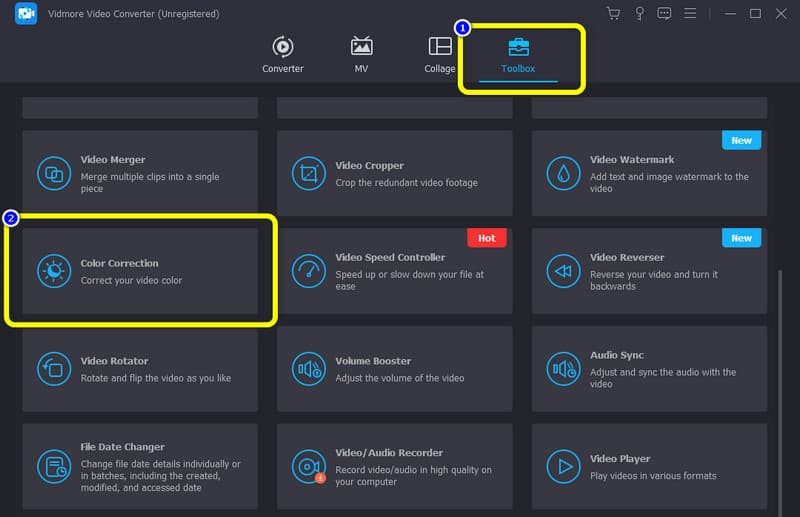
שלב 3: כאשר הממשק החדש מופיע, לחץ על כפתור הסימן +. מהתיקייה שלך, בחר את הסרטון שברצונך לערוך.
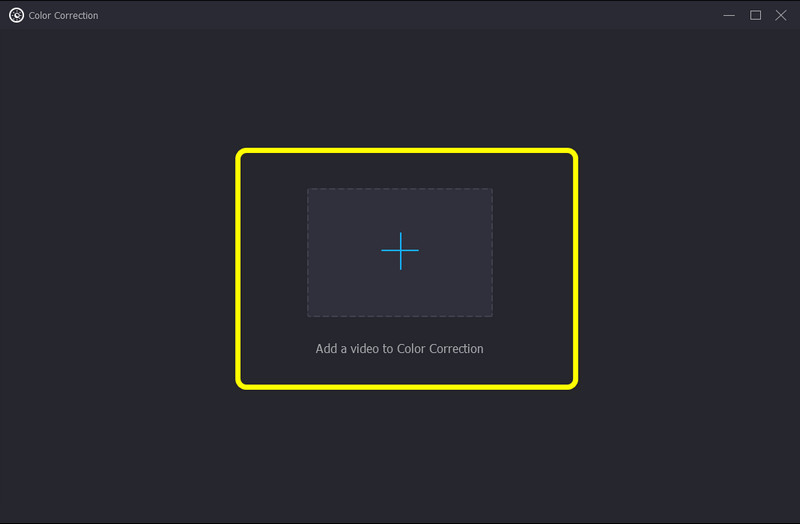
שלב 4: לאחר מכן, אתה כבר יכול להתאים את הבהירות של הסרטון שלך על ידי גרירת פס ההזזה מהאפשרות Brightness. כדי להפוך את הסרטון לבהיר יותר, החלק את הסרגל ימינה. אתה יכול גם לשלוט באפשרות ניגודיות אם ברצונך לאזן את הווידאו.
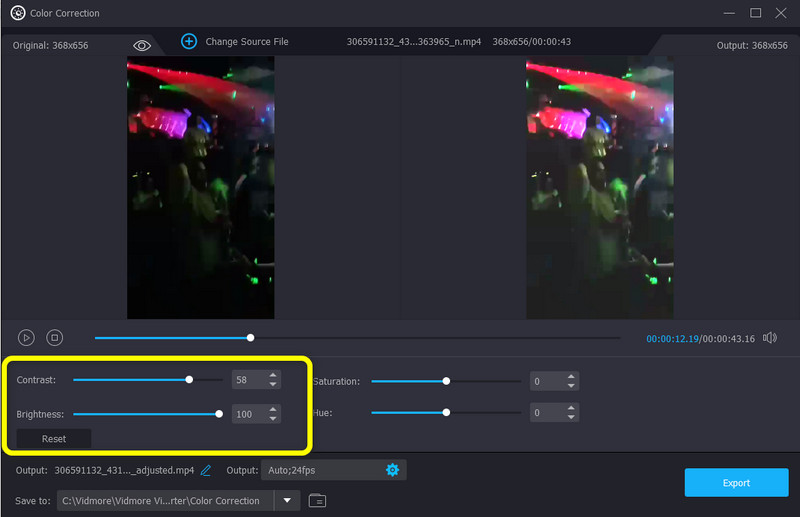
שלב 5: לבסוף, אם אתה מרוצה מהפיכת הסרטון האפל שלך לבהיר יותר, תוכל לשמור אותו על ידי לחיצה על יְצוּא לַחְצָן. המתן לתהליך השמירה. לאחר מכן, תוכל לראות שהסרטון שלך יישמר אוטומטית.
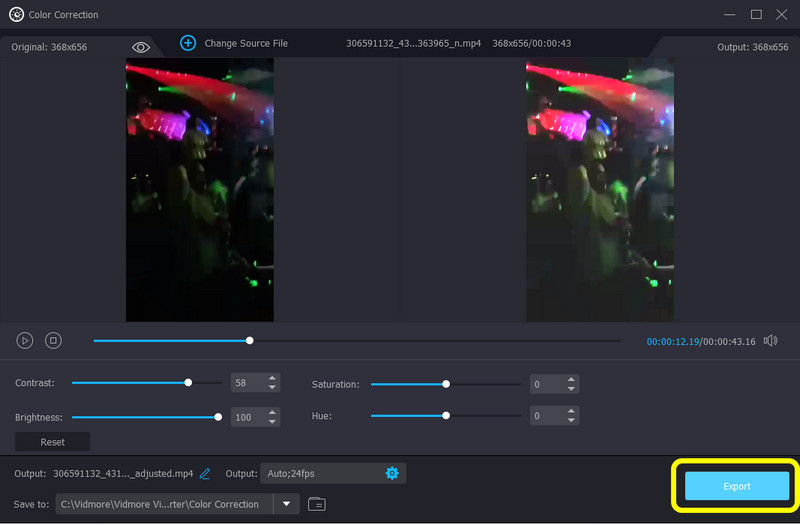
חלק 3: שאלות נפוצות לגבי איך להבהיר סרטון ב-Windows Movie Maker
1. האם יש כלי לתיקון צבע ב-Windows Movie Maker?
ל-Windows Movie Maker אין התאמות של גוון, ניגודיות או צבע. בגרסה 6, אין תיקון צבע. אבל אתה יכול להוסיף תוספים לתיקון צבע מאפליקציה של צד שלישי. אם אתה רוצה אפליקציה עם כלי לתיקון צבע, השתמש בממיר וידאו Vidmore. זה מאפשר לך להתאים את הבהירות, הרוויה, הניגודיות והגוון של הסרטון שלך.
2. האם אוכל לשפר את איכות הסרטונים שלי ב-Windows Movie Maker?
כמובן שאתה יכול. Windows Movie Maker מציע כמה תכונות המאפשרות לך להגביר את איכות הווידאו. בקטע "ההפעלה האיכותית ביותר עבור המחשב שלי", לחץ על "הצג אפשרויות נוספות". לאחר מכן, לחץ על כפתור "הגדרה אחרת" כדי לבחור את רמת האיכות הרצויה. אתה יכול לבחור באפשרות "וידאו באיכות גבוהה (NTSC)" כדי לייצא סרטונים ברזולוציה גבוהה.
3. באיזה יישום הכי טוב אני יכול להשתמש כדי להאיר את הסרטון שלי?
יש הרבה יישומים נהדרים שבהם אתה יכול להשתמש כדי להאיר את הסרטון שלך. דוגמה אחת היא Vidmore Video Converter. יישום זה מאפשר לך להתאים את בהירות הסרטון שלך ללא מאמץ.
סיכום
לשינוי הבהירות של הסרטון שלך יש השפעה על הצופים. זה משפר את הבהירות של הסרטון, מה שהופך אותו למספק יותר לצפייה. לכן מאמר זה מראה לך את השיטות על כיצד להבהיר סרטון ב-Windows Movie Maker. גילית גם תהליך הרבה יותר קל להפיכת הווידאו שלך לבהיר יותר, באמצעות Vidmore Video Converter. אז נסה את היישום הזה כדי לחוות את הביצועים המדהימים שלו.


